Téma otvárania portov na smerovačoch je veľmi obľúbená nielen pre smerovače Asus. V tomto článku sa bližšie pozrieme na to, ako otvoriť porty konkrétne na smerovačoch Asus a postupom času určite určite pripravím podobné pokyny pre zariadenia od iných spoločností. Najprv vám vlastnými slovami poviem, aké sú porty na smerovači, prečo ich otvárať (vpred) a ako to robiť na smerovačoch Asus. Táto príručka bude pracovať pre všetky modely Asus, ako napríklad: RT-N12 (o ktorom sme nedávno nakonfigurovali, o ktorom sme tu písali), RT-N65U, RT-AC66U, Asus RT-N10, RT-N56U, RT-N18U atď. Ukážem na príklade RT-N12 +, ale keďže majú takmer rovnaký ovládací panel, všetko bude jasné.
Tu máme smerovač, k nemu je pripojený internet. To znamená, že iba smerovač má externú adresu IP, ku ktorej je možné pristupovať z Internetu. Počítače a ďalšie zariadenia, ktoré sú pripojené k smerovaču, už prijímajú interné adresy IP. Ukazuje sa, že ak sa obrátime na externú adresu IP, nebudeme môcť dosiahnuť žiadny počítač, ak bude pripojený prostredníctvom smerovača. Na tento účel musíte urobiť presmerovanie portov. Týmto vytvoríme pravidlo v nastaveniach smerovača, ktoré hovorí, že všetky pakety, ktoré idú na konkrétny port, musia byť okamžite presmerované na port konkrétneho počítača (IP adresa), pre ktorý sme port otvorili.
Načo to je? Je to potrebné pre rôzne programy, ktoré prijímajú prichádzajúce pripojenia z Internetu: DC ++, rôznych klientov torrentu, FTP servery a tiež môže byť potrebné presmerovanie portov pri spustení webového servera v počítači s prístupom z Internetu, pri konfigurácii IP kamier alebo pre niektoré hry. Niektoré programy môžu samy otvárať porty na smerovači pomocou technológie UPnP, ktorú používajú najmodernejšie programy, ak to router umožňuje (ak existuje podpora UPnP). Ale presne tam sú prípady, keď musíte otvoriť porty manuálne.
Téma s týmito portami je trochu mätúca, ale ak niekde v pokynoch pre program alebo v niektorom článku narazíte na informácie, ktoré potrebujete na otvorenie portov pre určitý program alebo hru, a máte smerovač Asus, potom postupujte podľa pokynov a budete mať úspech.
Nakonfigurujeme ho podľa nasledujúcej schémy:
- V nastaveniach smerovača priraďte počítaču statickú adresu IP.
- Otvorme požadovaný port na smerovači Asus.
V nastaveniach smerovača Asus nastavte statickú IP pre počítač
Na smerovači je takáto užitočná služba s názvom DHCP. Po pripojení k smerovaču každému zariadeniu automaticky pridelí internú adresu IP. Faktom však je, že ak chcete otvoriť port (aby fungovalo normálne presmerovanie), musíte mať počítač statickú IP adresu, ktorá sa nezmení po každom vypnutí / zapnutí počítača alebo po reštartovaní smerovača. Preto „požiadame“ DHCP, aby náš počítač (pre ktorý urobíme presmerovanie portov) rezervoval statickú IP adresu a zakaždým ju vydal.
Prejdite na nastavenia smerovača Asus. Toto je možné vykonať podľa podrobných pokynov alebo jednoducho zadaním adresy 192.168.1.1 do prehliadača a zadaním používateľského mena a hesla.
V nastaveniach prejdite na kartu Lokálna sieť a v hornej časti vyberte server DHCP . Vedľa položky Povoliť manuálne priradenie vyberte možnosť Áno . Nižšie v zozname, kde je MAC adresa, vyberte počítač, ktorému pridelíme statickú IP adresu . Ak je počítač pripojený, vyberte ho iba v rozbaľovacom zozname. Vedie sa názvom počítača. IP adresa sa nastaví automaticky, môžete ju opustiť alebo nastaviť inú (napríklad ako moja). Potom stačí kliknúť na tlačidlo Pridať a potom na tlačidlo Použiť . Tu je snímka obrazovky kvôli prehľadnosti:

Smerovač sa reštartuje a vášmu počítaču sa priradí statická adresa IP.
Otvorenie portu na smerovači Asus
Musíte vedieť, na ktorý port sa má poslať ďalej, toto bude teraz potrebné špecifikovať v nastaveniach nášho Asusu. Ak uvažujete o otvorení portov, potom si myslím, že viete, ktorý port potrebujete. Rozsah portov môžete otvoriť „od a do“. Ak existuje niečo, choďte na nastavenia programu a pozrite sa, port by mal byť tam uvedený.
Tu je napríklad snímka obrazovky nastavení pripojenia z programu µTorrent:
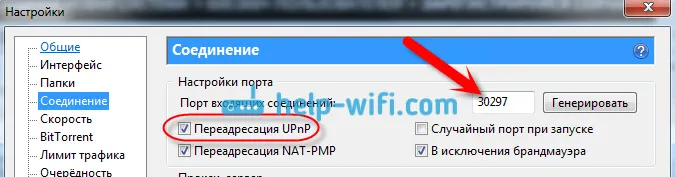
Vidíte, port je tam uvedený (a musíte ho otvoriť na routeri). A tiež som zdôraznil UPnP Forwarding , toto je práve toto nastavenie forwardingu portov, ktoré, mimochodom, v tomto programe funguje skvele. Ukázala som to ako príklad, ale môžete mať úplne iný prípad s iným programom alebo sieťovým zariadením.
Poďme k veci. To znamená, že v nastaveniach smerovača choďte na kartu Internet - Port Forwarding . Položili sme Yes vedľa Enable port forwarding .
Venujte pozornosť dvom bodom: Zoznam obľúbených serverov a Zoznam obľúbených hier . Tu môžete vybrať najobľúbenejšie servery a hry, pre ktoré sa nastavenia automaticky nastavia. Napríklad: FTP, BitTorrent, TELNET Server, FINGER Server, Age of Empires, Counter Strike, Warcraft III, WOW atď.
Potom vyplňte nasledujúce polia:
- Názov služby - môžete nastaviť názov programu, pre ktorý otvoríte port.
- Rozsah portov - tu nastavíme samotný port, ak je taký, ako v mojom príklade. Ak chcete nastaviť presný rozsah, nastavte ho oddelený dvojbodkou, napríklad: 30297: 30597.
- Local IP-address - vyberte zo zoznamu IP, ktoré sme priradili nášmu počítaču.
- Lokálny port - tu určíme port na počítači, na ktorý bude presmerovaný smerovať. Zvyčajne je to rovnaký port ako v poli Rozsah portov.
- Protokol - vyberte zo zoznamu protokol, pomocou ktorého bude smerovač presmerovaný.
Kliknite na tlačidlo Pridať a použiť .
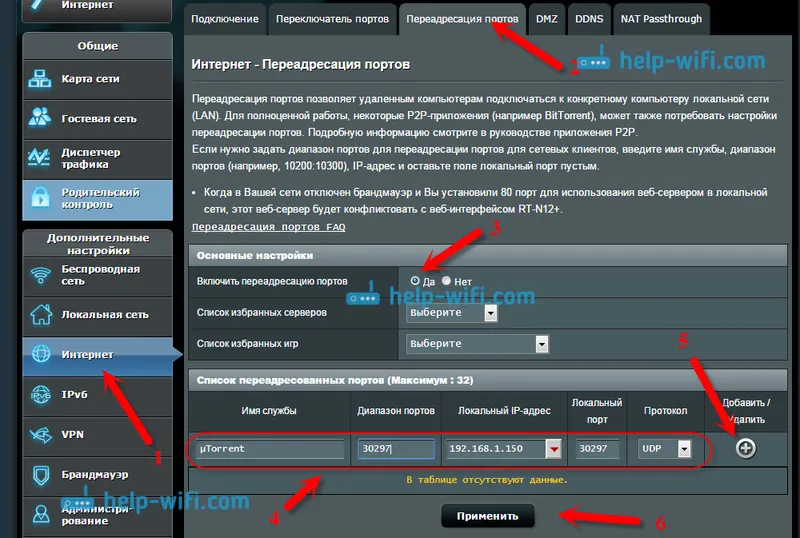
To je všetko. Po uložení nastavení a reštartovaní smerovača by všetko malo fungovať. Teraz budú všetky pripojenia, ktoré budú smerované na port, ktorý sme zadali, smerovač smerovaný do počítača. Môžete otvoriť nové porty alebo odstrániť staré pravidlá.
Ak po konfigurácii nič nefunguje, znova skontrolujte zadané parametre a potom skúste vypnúť antivírusový program alebo bránu firewall. Milujú blokovať takéto spojenia.
Ak máte stále otázky týkajúce sa článku, opýtajte sa ich na komentáre a nezabudnite zdieľať užitočné informácie :)
